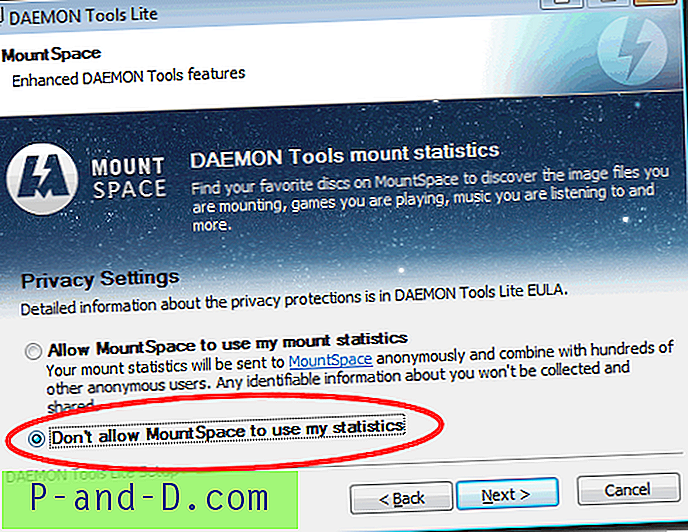Narzędzie Kopia zapasowa i przywracanie systemu Windows obsługuje niektóre argumenty wiersza polecenia, za pomocą których można zautomatyzować niektóre zadania tworzenia kopii zapasowych i przywracania. Możesz szybko rozpocząć tworzenie kopii zapasowej (pełny / utworzyć nowy zestaw kopii zapasowych lub utworzyć różnicową kopię zapasową w istniejącym zestawie kopii zapasowych) lub otworzyć okno interfejsu użytkownika Windows Backup and Restore bez konieczności otwierania Panelu sterowania za każdym razem.
Dodaj opcje kopii zapasowej i przywracania systemu Windows jako menu kaskadowe na pulpicie
Windows Registry Editor Version 5.00 [HKEY_CLASSES_ROOT\DesktopBackground\Shell\WindowsBackup] "Icon"="sdclt.exe, 3" "Position"="Middle" "SubCommands"="" "MUIVerb"="Windows Backup and Restore" [HKEY_CLASSES_ROOT\DesktopBackground\Shell\WindowsBackup\shell\001] "Icon"="sdclt.exe, 3" "MUIVerb"="Open Backup and Restore (Windows 7)" [HKEY_CLASSES_ROOT\DesktopBackground\Shell\WindowsBackup\shell\001\command] @="sdclt.exe" [HKEY_CLASSES_ROOT\DesktopBackground\Shell\WindowsBackup\shell\002] "Icon"="sdclt.exe, 1" "MUIVerb"="Set up backup (Change settings)" [HKEY_CLASSES_ROOT\DesktopBackground\Shell\WindowsBackup\shell\002\command] @="sdclt.exe /CONFIGURE" [HKEY_CLASSES_ROOT\DesktopBackground\Shell\WindowsBackup\shell\003] "Icon"="sdclt.exe, 3" "MUIVerb"="Manage Windows Backup Disk Space" [HKEY_CLASSES_ROOT\DesktopBackground\Shell\WindowsBackup\shell\003\command] @="sdclt.exe /SPACEMGMT" [HKEY_CLASSES_ROOT\DesktopBackground\Shell\WindowsBackup\shell\004] "Icon"="sdclt.exe" "MUIVerb"="Turn off scheduled backup" "CommandFlags"=dword:00000020 [HKEY_CLASSES_ROOT\DesktopBackground\Shell\WindowsBackup\shell\004\command] @="sdclt.exe /DISABLEJOB" [HKEY_CLASSES_ROOT\DesktopBackground\Shell\WindowsBackup\shell\005] "Icon"="sdclt.exe" "MUIVerb"="Turn on scheduled backup" [HKEY_CLASSES_ROOT\DesktopBackground\Shell\WindowsBackup\shell\005\command] @="sdclt.exe /ENABLEJOB" [HKEY_CLASSES_ROOT\DesktopBackground\Shell\WindowsBackup\shell\006] "CommandFlags"=dword:00000020 "Icon"="sdclt.exe, 1" "MUIVerb"="Back up now (Full - New backup set)" [HKEY_CLASSES_ROOT\DesktopBackground\Shell\WindowsBackup\shell\006\command] @="sdclt.exe /KICKOFFJOB" [HKEY_CLASSES_ROOT\DesktopBackground\Shell\WindowsBackup\shell\007] "Icon"="sdclt.exe, 1" "MUIVerb"="Back up now (Differential)" [HKEY_CLASSES_ROOT\DesktopBackground\Shell\WindowsBackup\shell\007\command] @="sdclt.exe /KICKOFFNEW" [HKEY_CLASSES_ROOT\DesktopBackground\Shell\WindowsBackup\shell\008] "CommandFlags"=dword:00000020 "Icon"="sdclt.exe, 2" "MUIVerb"="Restore my files" [HKEY_CLASSES_ROOT\DesktopBackground\Shell\WindowsBackup\shell\008\command] @="sdclt.exe /RESTOREWIZARD" [HKEY_CLASSES_ROOT\DesktopBackground\Shell\WindowsBackup\shell\010] "Icon"="sdclt.exe, 2" "MUIVerb"="Restore all users' files" [HKEY_CLASSES_ROOT\DesktopBackground\Shell\WindowsBackup\shell\010\command] @="sdclt.exe /RESTOREWIZARDADMIN" [HKEY_CLASSES_ROOT\DesktopBackground\Shell\WindowsBackup\shell\011] "Icon"="sdclt.exe, 2" "MUIVerb"="Select another backup to restore files from" [HKEY_CLASSES_ROOT\DesktopBackground\Shell\WindowsBackup\shell\011\command] @="sdclt.exe /FOREIGNRESTORE" [HKEY_CLASSES_ROOT\DesktopBackground\Shell\WindowsBackup\shell\012] "CommandFlags"=dword:00000020 "Icon"="sdclt.exe, 4" "MUIVerb"="Create a system image" [HKEY_CLASSES_ROOT\DesktopBackground\Shell\WindowsBackup\shell\012\command] @="sdclt.exe /BLBBACKUPWIZARD" Skopiuj powyższe wiersze do Notatnika i zapisz plik z rozszerzeniem .REG. Kliknij dwukrotnie plik, aby go uruchomić. Zobaczysz menu kaskadowe Kopii zapasowej i przywracania systemu Windows po kliknięciu prawym przyciskiem na pulpicie.

Przełączniki wiersza polecenia dla SDCLT.EXE (Windows Backup and Restore Utility)
Oto przełączniki wiersza polecenia obsługiwane przez narzędzie Kopia zapasowa i przywracanie (Windows 7).